Google Play:アプリのダウンロード履歴を削除する方法

Google Play上でアプリのダウンロード履歴を削除して新たにスタートしましょう。初心者向けのステップをご紹介します。

Google Playには多くの素晴らしいアプリがあり、登録せずにはいられません。しかししばらくすると、そのリストは増えていき、AndroidやコンピュータでGoogle Playのサブスクリプションを管理する必要があります。サブスクリプションをキャンセルしたいアプリもあるかもしれませんが、キャンセルは迅速で簡単です。気が変わった場合は、いつでも再登録できます。Androidデバイスやコンピュータを使用してサブスクリプションをキャンセルする手順を見ていきましょう。
Contents
AndroidでGoogle Playサブスクリプションを管理する:キャンセル方法
優れた機能を提供するためにアプリに登録したが、やがて必要なくなった場合、Google Playではサブスクリプションのキャンセルが迅速かつ簡単です。Google Playを開くと、プロフィール写真をタップします。次に、支払いとサブスクリプションを選択し、その後サブスクリプションを選択します。
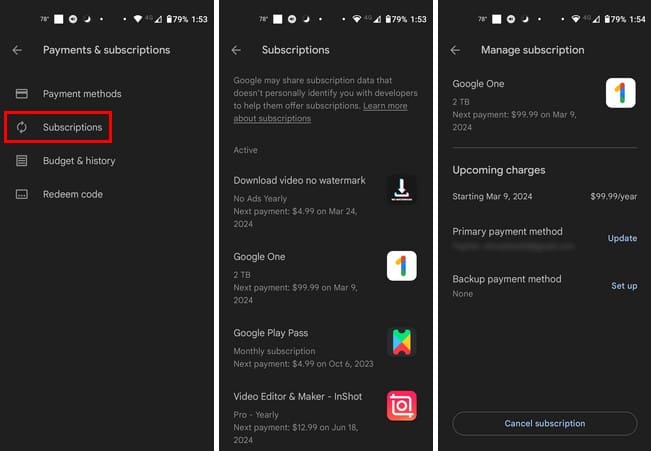
アクティブセクションの下に現在のサブスクリプションのリストが表示されます。このセクションをスワイプすると、期限切れのサブスクリプションが表示されます。サブスクリプションをキャンセルするには、そのアプリをタップし、下部にあるキャンセルボタンを押します。Googleがキャンセルの理由をリストで表示しますので、一つを選択して続行しましょう。キャンセルを確認し、これで完了です。サブスクリプションにまだ期間が残っている場合は、更新日までアプリのプレミアム機能を楽しむことができます。
コンピュータからGoogle Playサブスクリプションを管理する方法
コンピュータの方が便利な場合は、そこでGoogle Playサブスクリプションを管理することもできます。キャンセルしたいサブスクリプションのあるGoogle Playサイトにアクセスし、そのアカウントにサインインしてください。
プロフィール写真をクリックし、サブスクリプションタブを選択します。すべてのサブスクリプションは、アクティブと期限切れの2つのセクションに分かれています。管理オプションをクリックして、次回の請求日、主要な支払い方法、バックアップ支払い方法、およびキャンセルオプションなどの詳細を確認します。
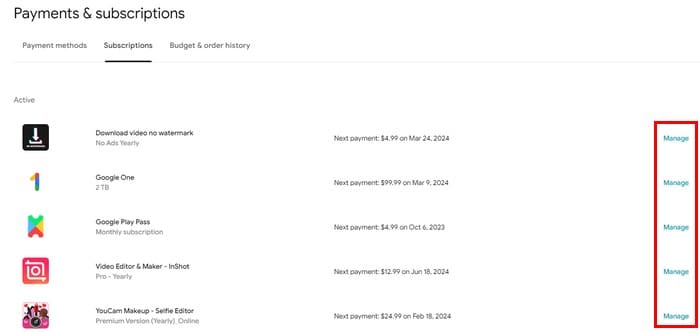
キャンセルするには、キャンセルサブスクリプションオプションをクリックし、キャンセル理由を選択します。キャンセルを確認すると、サブスクリプションは解除されます。更新の記憶がない場合も、同じ手順で確認することができます。
さらに読む
サブスクリプションに関して、Slackでの作業スペースの有料サブスクリプションを誰が購入できるかを構成する方法を知りたい場合は、こちらの手順を参照してください。特定のトピックを探している場合は、最上部の検索バーを使っても構いません。
結論
役立つ機能があるアプリには常に登録したいものがあります。しかし、これらのサブスクリプションを管理することで、もはや必要のないサブスクリプションにお金を無駄にすることなく、キャンセルを忘れることもありません。このガイドの手順は、不要なサブスクリプションをキャンセルし、支払い情報を更新し、次の更新日を把握する方法を知るのに役立ちます。そうすることで、日付をカレンダーに追加し、課金前にキャンセルするためのリマインダーを設定できます。
Google Play上でアプリのダウンロード履歴を削除して新たにスタートしましょう。初心者向けのステップをご紹介します。
アプリの支出をコントロールするため��初心者にも優しいステップで、Google Playの購入履歴を確認する方法を紹介します。
Google Playファミリーライブラリで問題が発生し、共有できない場合は、問題を解決するために確認する必要のあるいくつかのヒントを以下に示します。
大手脱毛サロンチェーン「ミュゼプラチナム」が、現在、破産という危機に瀕しています。2025年5月、複数の報道機関によって、同社を運営する株式会社MPHに対し、債権者である従業員らが破産手続きの申し立てを準備していることが報じられました。長年にわたり多くの女性に支持されてきたミュゼプラチナムに一体何が起こっているのでしょうか。
「トゥン・トゥン・トゥン・サフール(Tung Tung Tung Sahur)」は、2025年初頭にTikTokで爆発的に広まったバイラルミームで、イスラム教の聖なる断食月であるラマダンと密接に関連しています。
ピン留めが解除されたアプリやプログラムがタスクバーに再度表示される場合は、Layout XMLファイルを編集してカスタム行を削除できます。
WindowsおよびAndroidデバイス用の簡単な手順で、Firefoxの自動入力から保存された情報を削除します。
このチュートリアルでは、Apple iPod Shuffleのソフトリセットまたはハードリセットを実行する方法を示します。
Google Playには多くの素晴らしいアプリがあり、サブスクリプションを登録せずにはいられません。しかし、それが増えると、Google Playのサブスクリプションを管理する必要が出てきます。
ポケットや財布の中で支払い用のカードを探すのは本当に面倒です。近年、さまざまな企業が非接触型支払いソリューションを開発・発売しています。
Androidのダウンロード履歴を削除することで、ストレージスペースが増えます。以下の手順を実行してください。
このガイドでは、PC、Android、またはiOSデバイスを使用してFacebookから写真やビデオを削除する方法を説明します。
Galaxy Tab S9 Ultraを使っている間、時にはリセットが必要になる場合があります。ここでは、Galaxy Tab S9をリセットする方法を詳しく説明します。









